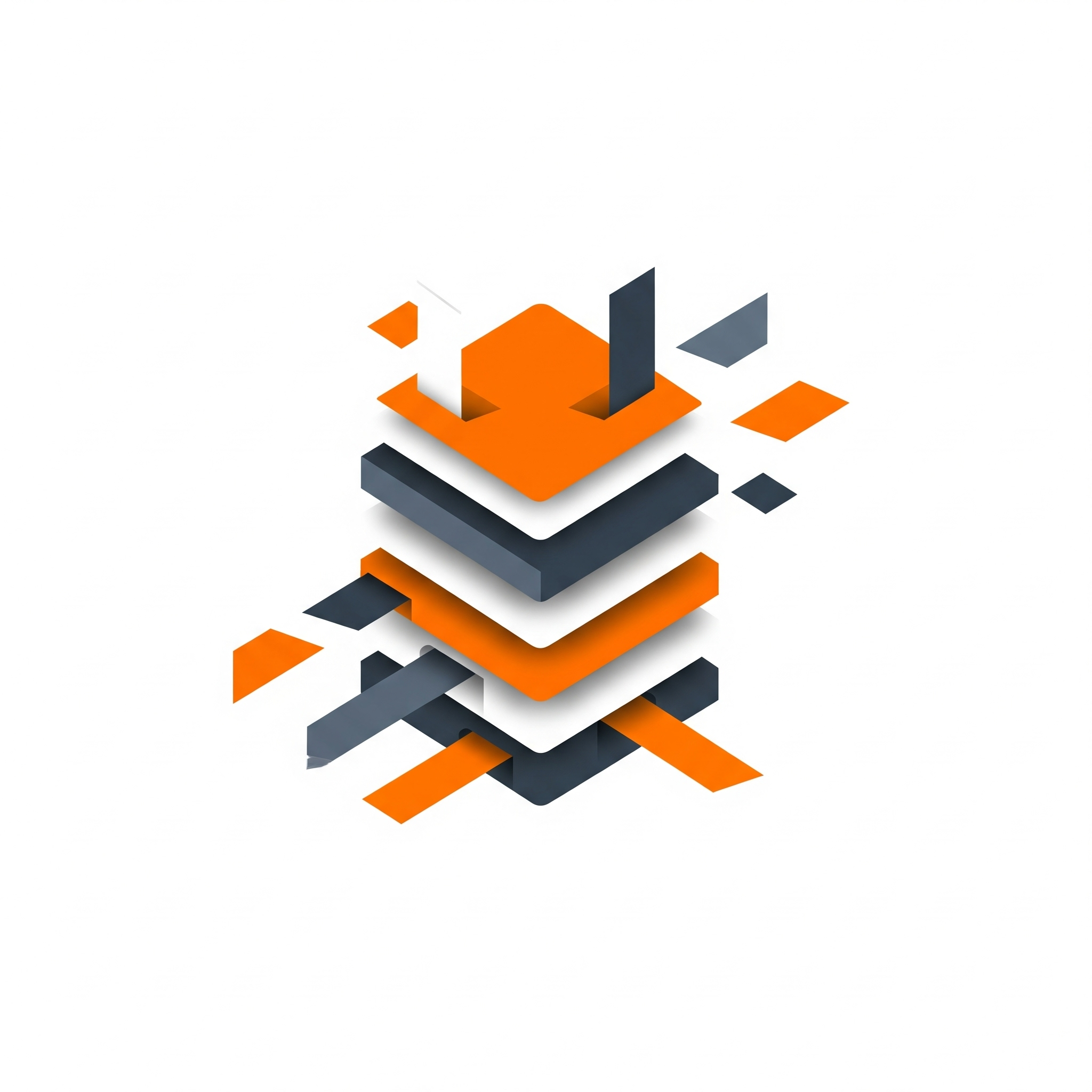
Problèmes de Firmware - Guide Complet
Diagnostic et résolution des problèmes de firmware, incluant les erreurs de communication et les problèmes de mise à jour
Contenu du guide
Problèmes de Firmware - Guide Complet
Introduction
Le firmware est le logiciel qui contrôle l'imprimante 3D et gère toutes ses fonctions. Des problèmes de firmware peuvent causer des erreurs de communication, des dysfonctionnements et même des pannes. Ce guide vous aidera à diagnostiquer et résoudre ces problèmes.
Diagnostic des Problèmes de Firmware
Visualisation des problèmes de firmware avec erreurs de communication et dysfonctionnements.
Types de Problèmes de Firmware
1. Erreurs de Communication
Erreurs de Communication
L'ordinateur ne peut pas communiquer avec l'imprimante via USB.
2. Firmware Corrompu
Firmware Corrompu
Le firmware est corrompu, causant des dysfonctionnements.
3. Problèmes de Mise à Jour
Problèmes de Mise à Jour
La mise à jour du firmware échoue ou se bloque.
Causes des Problèmes de Firmware
1. Problèmes de Communication
- Câble USB défaillant : Connexion instable
- Port USB endommagé : Connexion impossible
- Pilotes obsolètes : Incompatibilité
- Conflits de ports : Ressources partagées
2. Problèmes de Firmware
- Firmware corrompu : Données endommagées
- Version incompatible : Incompatibilité matérielle
- Mise à jour incomplète : Processus interrompu
- Paramètres incorrects : Configuration erronée
3. Problèmes de Mise à Jour
- Connexion instable : Interruption du transfert
- Fichier corrompu : Données endommagées
- Processus interrompu : Mise à jour incomplète
- Incompatibilité : Version non supportée
Solutions par Type de Problème
Erreurs de Communication
Solutions Erreurs de Communication
- • Vérifiez le câble USB et remplacez si nécessaire
- • Testez un autre port USB sur l'ordinateur
- • Mettez à jour les pilotes USB
- • Redémarrez l'imprimante et l'ordinateur
- • Vérifiez les paramètres de communication
Firmware Corrompu
Solutions Firmware Corrompu
- • Téléchargez le firmware officiel Prusa
- • Réinstallez le firmware complet
- • Vérifiez l'intégrité du fichier
- • Utilisez un câble USB de qualité
- • Suivez la procédure de réinstallation
Problèmes de Mise à Jour
Solutions Problèmes de Mise à Jour
- • Vérifiez la connexion USB
- • Téléchargez le firmware officiel
- • Vérifiez l'intégrité du fichier
- • Suivez la procédure de mise à jour
- • Ne interrompez pas le processus
Procédure de Mise à Jour
Étape 1 : Préparation
- Téléchargez le firmware officiel Prusa
- Vérifiez l'intégrité du fichier
- Préparez un câble USB de qualité
- Fermez tous les programmes qui utilisent l'imprimante
- Sauvegardez les paramètres actuels
Étape 2 : Installation
- Connectez l'imprimante via USB
- Lancez le programme de mise à jour
- Sélectionnez le fichier de firmware
- Suivez les instructions à l'écran
- Ne interrompez pas le processus
Étape 3 : Vérification
- Vérifiez la version du firmware
- Testez les fonctions de base
- Vérifiez les paramètres de configuration
- Testez l'impression de calibration
- Documentez les changements
Solutions Spécifiques
Erreurs de Communication
- Vérifiez le câble USB et remplacez si nécessaire
- Testez un autre port USB sur l'ordinateur
- Mettez à jour les pilotes USB
- Redémarrez l'imprimante et l'ordinateur
- Vérifiez les paramètres de communication
Firmware Corrompu
- Téléchargez le firmware officiel Prusa
- Réinstallez le firmware complet
- Vérifiez l'intégrité du fichier
- Utilisez un câble USB de qualité
- Suivez la procédure de réinstallation
Problèmes de Mise à Jour
- Vérifiez la connexion USB
- Téléchargez le firmware officiel
- Vérifiez l'intégrité du fichier
- Suivez la procédure de mise à jour
- Ne interrompez pas le processus
Maintenance Préventive
Vérifications Régulières
- Mensuel : Vérification de la version du firmware
- Trimestriel : Mise à jour du firmware
- Annuel : Vérification complète du système
- Selon besoin : Mise à jour de sécurité
Bonnes Pratiques
- Utilisez toujours le firmware officiel
- Vérifiez l'intégrité des fichiers
- Suivez les procédures officielles
- Sauvegardez les paramètres avant mise à jour
- Testez après chaque mise à jour
Conseils Avancés
- Utilisez un câble USB de qualité pour les mises à jour
- Vérifiez l'intégrité des fichiers de firmware
- Suivez les procédures officielles Prusa
- Sauvegardez les paramètres avant chaque mise à jour
- Consultez le support Prusa si nécessaire
Modèles de Test Recommandés
- Test de communication : Vérification de la communication
- Test de firmware : Vérification des fonctions de base
- Test de mise à jour : Vérification de la mise à jour
- Benchy : Test complet de qualité d'impression
Conclusion
Les problèmes de firmware peuvent être résolus avec les bonnes procédures et une maintenance régulière. En identifiant la cause du problème et en appliquant les bonnes solutions, vous pourrez maintenir votre imprimante en bon état de fonctionnement et bénéficier des dernières améliorations.
Informations supplémentaires
Tags
Ce guide vous a-t-il aidé ?
Partagez votre expérience et aidez d'autres utilisateurs
